|
看到一篇很不错的扣半透明物体的教程,拿来跟大家分享一下!对于那些经常头痛与此的人,这下可以应对自如了!! 长话短说! 图层蒙版最强大的功能在于抠图:尤其是半透明的图。 用图层蒙版来抠图的最大好处就是:尽可能的保留了半透明的部分,过渡比通道要细腻的多! 可是通道在生成黑灰白的同时已经损失了一部分图像,而蒙版的黑灰白是直接遮盖了图像! 下面:我通过几个案例来说明图层蒙版抠图的好处: 打开图片:(我估计大家都怕扣冰块)下面这个冰块用钢笔扣出来谁都会,可是最难表现的就是冰块的透明度,对吧? 
在图层不锁定的情况下,如果打开图层是锁定的,双击图层生成图层就可以了。分别ctrl+a后,再ctrl+c复制图层,然后添加图层蒙版 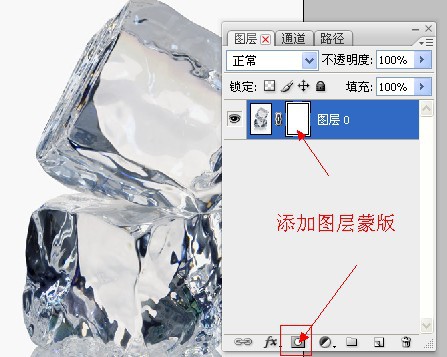
按住alt键点击白色的蒙版,进入蒙版编辑状态 
然后在ctrl+v,把刚才我们复制的图层粘贴到图层蒙版中:现在可以看到,图层蒙版中有了一个和图层一样的图层 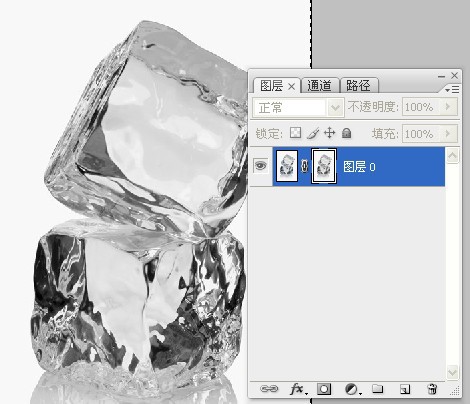
现在其实是蒙版编辑状态,我们用钢笔扣出冰块的外形: 
路径转换成选区后,反选,填充黑色(注意:现在是在蒙版中填充,而不是图层) 
点击图层(我们看到图已经被扣出来了) 
为了观察冰块是否被扣出,我们在冰块下面弄个背景,来看看效果: 
觉得不够理想?再复制一层,就这么简单 
后面放个小花来试试它的透明度怎样: 
呵呵,效果不错吧? 如果你问我:你这个冰块是白色的,好扣,万一我的冰块是蓝色的呢?红色的呢?我管你是蓝色绿色红色,ctrl+shift+u,去色,不就ok了?不信? -------------------------------------------------------------------------------------------------- 好,那我就用下面的玻璃杯来做示范! 玻璃制品其实跟冰块没什么区别的,但是下面的图仔细观察就会发现,桌布和背景的颜色都融到杯子里去了,这是难点: 
同上方法:ctrl+a,ctrl+c,为图层新建蒙版后,按alt键点击蒙版ctrl+v把图层粘贴到图层蒙版中 
用钢笔工具在图层蒙版中扣出杯子的路径: 
转为选区后,反选,在图层蒙版中填充黑色: 
回到图层,在图层下面加一个背景来观察杯子: 
好像差不多,再复制一层看看:我把混合模式改为了"滤色",感觉那些颜色影响不大。 
试试杯子的透明度如何: 
由此可见,图层蒙版是可行的!尤其是对扣透明物体,非常强大! -------------------------------------------------------------------------------------------------------- 婚纱也是一样的扣法: 
ctrl+a,ctrl+c,为图层新建蒙版后,按alt键点击蒙版ctrl+v把图层粘贴到图层蒙版中 
用钢笔工具在图层蒙版中扣出人物的路径: 
转为选区后,反选,在图层蒙版中填充黑色: 
回到图层,在图层下面加一个背景来观察:发现什么了?我们只抠出了透明部分,也就是纱的部分,而人物被蒙版给透明了。 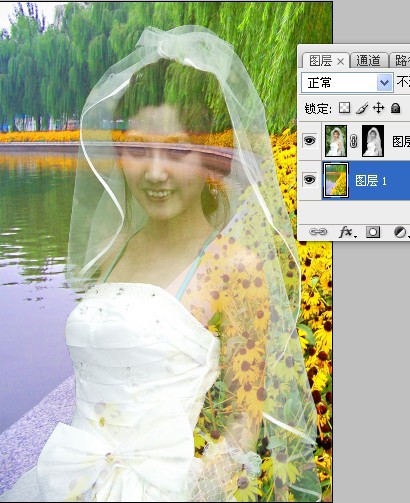
怎么办?仔细观察蒙版,黑色的部分是不要露出的,白色的部分是需要露出的,问题出在哪里显而易见了。 我们发现人物部分不够"白",也就是被半透明化的原因,用白色画笔加白就行了! 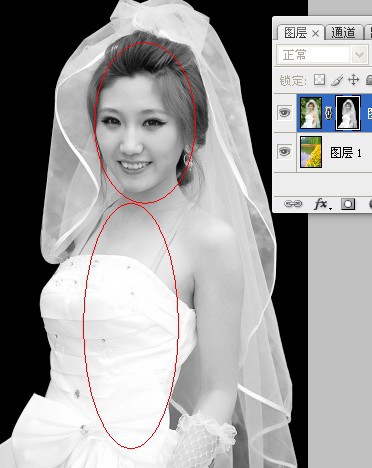
很简单的道理,我们需要透明的部分,就让他"灰"着,我们不需要透明的地方,就越白越好。 
现在再点击图层,看看怎样了? 
------------------------------------------------------------------------------------- 火花不也是一样的么?我说了什么东西,我们要学的是它的方法,而不是死记硬背。 
不能抠出来,怎么办?用黑白选区啊。哪里找黑白选区?当然是通道!哪个黑白明显,我们就用什么通道, ctrl+a,ctrl+c,复制通道 
粘贴到图层蒙版中不就得了? 
难么? 
---------------------------------------- 图层蒙版抠图,就是这么简单,没什么复杂的 |